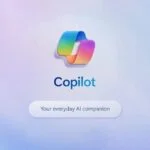Windows 11 Önizlemesi: Tek Tıklamayla Dosyaları Bulun 🔎✨
Dosya veya resim mi arıyorsunuz ama adlarını mı hatırlayamıyorsunuz? Belgeler genellikle kafa karıştırıcı adlarla kaydedilir ve hangisine ihtiyacınız olduğunu anlamaya çalışırken tek tek açmakla zaman harcarsınız. 🕵️♂️
Windows 11'de, tıpkı macOS'te olduğu gibi şunları yapabilirsiniz: dosyaları açmadan önizlemePDF, Excel, Word belgeleri veya resimler olsun, aramanızı kolaylaştırın ve zamanınızı optimize edin.
Bu özellik, bir dosyanın üzerine gelmenize veya dosyayı seçmenize olanak tanır. içeriğini doğrudan görebilirsiniz Klasörü açmanıza gerek kalmadan, klasör içinde gezinmeyi kolaylaştırır ve üretkenliğinizi artırır.
Ayrıca, komut satırından klasörleri silmekten veya programları açmaktan bahsetmiyoruz, ancak bunları kaldırmanın kolay yollarından bahsediyoruz. Windows'ta önizlemeleri etkinleştir Deneyiminizi daha sezgisel hale getirecek 11 şey.
Dosya Gezgini'ndeki yerleşik özelliği kullanın

Ekran görüntüsü almak veya geçici dosyaları temizlemek gibi, Windows 11'de ekran görüntüsü alma veya geçici dosyaları temizleme adı verilen kullanışlı bir özellik bulunmaktadır. ÖnizlemeWindows 10'da bulunmayan bir özelliktir. Etkinleştirmek için, Dosya Gezgini ve düğmeye tıklayın Önizleme Sağ üst köşede.
Eğer buton görüntülenmiyorsa, tarayıcıda boş bir alana sağ tıklayın ve şunu seçin: Önizleme PaneliBu, herhangi bir dosyayı seçtiğinizde içeriğini açmadan görüntüleyebileceğiniz bir kenar çubuğunu etkinleştirir. Devre dışı bırakmak için aynı düğmeye tekrar basmanız yeterlidir.
macOS tarzı önizleme için QuickLook'u yükleyin

Mac'inizdeki Finder'da hızlı dosya önizlemesini mi özlüyorsunuz? QuickLook, Windows 11 için çözümünüzdür; resimleri, videoları ve belgeleri açmadan hızlıca önizlemenizi sağlayan basit bir uygulamadır. ⚡
Sadece yapmalısın Microsoft Store'dan indirin, karmaşık yapılandırmalar olmadan kurun ve kullanın. Bir dosya seçin ve tuşuna basın Uzay içeriğini anında görüntülemek için.
Ayrıca QuickLook, dosyaları başlatmanıza, tam ekranda görüntülemenize, başka bir uygulamayla açmanıza veya doğrudan önizleme penceresinden paylaşmanıza olanak tanır. Dosyaları yönetmek için çok yönlü ve verimli bir araçtır.
Microsoft PowerToys ile "Gözat" özelliğini etkinleştirin

Microsoft tarafından geliştirilen PowerToys, Windows 11'deki deneyiminizi iyileştirmek için gelişmiş özellikler ekliyor. Bunlar arasında öne çıkan işlev GözatQuickLook'a benzer hızlı bir dosya önizlemesi sunan 👀
PowerToys'u Microsoft Store'dan indirin ve çok seçenekli bir arayüz bulmak için açın. Bölümü arayın Dosya Yönetimi ve işlevi etkinleştirin Gözat İlgili kutucuğu aktifleştirerek.
Varsayılan olarak, "Gözat"ı etkinleştirmek için kullanılan kombinasyon şudur: Ctrl+BoşlukAncak kalem simgesini kullanarak özelleştirebilirsiniz. Kullandığınızda, önizlemeyi kolayca yerleştirmenize, büyütmenize veya kapatmanıza olanak tanıyan yüzen bir pencere göreceksiniz.
Daha iyi görüntüleme için dosya simgelerinin boyutunu artırın

Program yüklemek istemiyorsanız ve önizleme yeterli gelmiyorsa, her dosyayı görsel olarak daha iyi ayırt edebilmek için klasör simgelerinin boyutunu artırabilirsiniz. 🔍
Keşfetmek istediğiniz klasöre gidin, sağ tıklayın, seçin Görünüm > Ekstra Büyük Simgeler ve küçük resimlerin daha görünür hale geldiğini, böylece onları daha kolay ve hızlı bir şekilde tanımlayabileceğinizi fark edeceksiniz.
Küçük resimler düzgün görünmüyorsa, tarayıcının üst kısmındaki üç noktaya tıklayın, açın Seçenekler, sekmeye git Görünüm > Gelişmiş Ayarlar ve seçeneği devre dışı bırakın Her Zaman Simgeleri Göster, Asla Küçük Resimleri GöstermeDeğişiklikleri uygulayın ve daha net bir görüntünün keyfini çıkarın.
Bu çözümlerden herhangi biriyle Windows 11'de dosyalarınızın yönetimini ve görüntülenmesini verimli ve kolay bir şekilde optimize edebilirsiniz.
Daha faydalı Windows 11 ipuçları öğrenmek ister misiniz? Eğitimler bölümümüze göz atın ve dijital hayatınızı kolaylaştırın. 🚀